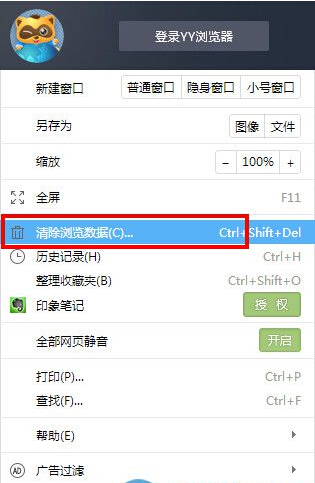萬盛學電腦網 >> 圖文處理 >> Coreldraw教程 >> Coreldraw的安裝教程詳解div id=site
Coreldraw的安裝教程詳解div id=site
這是一篇關於Coreldraw安裝教程詳解的文章,讓我們認真來閱讀這篇文章!
問:Coreldraw軟件如何安裝?
答:軟件的安裝都是大同小異,總的來說可以分為三類:
1. 不需要安裝,下載完直接可以使用的,單文件版(一般下載文件多為壓縮型,下載完後解壓出單獨一個文件夾,在文件夾中找到執行程序執行即可)。
2. 下載完需要安裝,安裝也很簡單,雙擊文件一路NEXT的,裝後自動在桌面生存一個快捷方式。
3. 還有一類比較常見的,特別是大中型軟件,出於作者本身的利益考慮,一般都會要求輸入一個安裝序列號和密碼,這就是所謂的共享軟件或商業軟件了,基本上的大中型軟件均是此類軟件。
這裡主要講一下第三類軟件的安裝。比如問題中問到的CORELDRAW的安裝。
通常我們下載下來的文件是一個壓縮包,常用的壓縮格式為:rar,zip,iso.尤其以RAR居多。
下載完軟件後,我們只需在壓縮包上單擊鼠標右鍵,選擇解壓到***(同壓縮包的文件名)文件夾,一會工夫,在壓縮包的邊上就會多出一個同壓縮包同名的黃色文件夾,雙擊黃色文件夾進去,找到我們熟悉的安裝通用名程序:setup.exe。注意:有些程序包括一個setup.ini和setup.dll,我們要的是exe,如果不是setup也找一下其它應用程序,雙擊便可以開始安裝之旅了。
雙擊setup.exe進行安裝的過程中,一般還會詢問安裝者“安裝路徑”,通常我們不建議把大型軟件安裝在默認的C盤,於是我們需要點擊路徑右邊的浏覽或圖標,選擇自定義路徑進行安裝,如D盤。接下去會要求輸入安裝序列號,如果還要求輸入其它機器碼等等,我們可以按alt+tab切換出安裝界面,重新復制後再alt+tab切換回來粘貼,這樣可以完成多行序列號的復制及粘貼。其它一路next就可以完成安裝。
簡單總結一下:就是先解壓,再復制安裝序列號,雙擊setup.exe進行安裝,安裝過程注意選擇自定義安裝路徑和輸入序列號。
下圖是CORELDRAW9增強版的安裝過程。
下圖1,下載完的軟件解壓後看到的程序圖標(單文件格式)。

下圖2是雙擊程序圖標出來的安裝界面和一個作者的介紹: